PAINT.
In ziua de astazi este la moda sa postezi pe retelele de socializare diferite imagini in care sa existe un text, fie el personal sau citat din surse verificate sau nu. Facebook-ul de exemplu este plin de astfel de imagini. In plus, tutorialele ilustrate necesita uneori introducerea unor precizari chiar in continutul imaginilor prezentate. Oricare ar fi motivele pentru care doresti sa apara un text in cadrul unei poze aici voi arata cum sa faci acest lucru fara sa instalezi vreun program suplimentar.
Imagine in care s-a introdus ulterior un citat.
Windows-ul are propriul lui editor grafic, care desi foarte simplist, pentru operatiile simple asupra imaginilor este mai mult decat suficient, este vorba de programul Paint, care permite si adaugarea de text cu posibilitatea de a seta proprietati precum font, marime font, culoare caractere, culore fundal si cele trei stiluri de baza - bold, italic si underline. Acest programel mai poate fi utilizat si la alte sarcini, un exemplu ar fi "sa imbini mai multe imagini intr-una singura".
Pentru imaginea in care doresti sa adaugi continut text, da click dreapta pe fisier si alege Open With apoi selecteaza Paint. Imaginea se va deschide in program si va fi gata pentru editare.
In continuare selecteaza instrumentul de adaugare text (vezi prima imagine)
si in locul in care vrei sa fie afisat textul efectueaza click stanga; va aparea o zona delimitata in care sa introduci textul dorit (imaginea 2, punctul 1). Inainte de a adauga textul asigura-te ca fontul, marimea, culoarea si alte caracteristici de text coincid aspectului dorit de voi, eventual poti schimba aceste setari selectad textul cu Ctrl + A apoi specificand parametrii din panoul cu proprietati text (imaginea 2, punctul 2). De asemenea se poate lipi un text copiat apasand Ctrl + V in zona de introducere text. Mai departe ajusteaza pozitia textului - daca este cazul - si aplica modificarea efectuand click stanga undeva in afara chenarului de introducere text.
Imagine 2. Dupa ce ai selectat instrumentul de adaugare text, efectuand click stanga va crea pe ecran o zona de introducere text care poate fi redimensionata (1). Proprietatile texului introdus pot fi specificate folosind zona evidentiata in imaginea de mai sus (2).
Daca totul este in regula atunci salveaza imaginea cu textul introdus apasand Ctrl + S. In final, imaginii initiale i se va adauga si textul introdusde voi.
De retinut:
In momentul in care texul a fost adaugat in imagine acesta nu mai poate fi modificat. In schimb se poate elimina modificarea facuta apasand Ctrl+Z si relua pasii de adaugare a textului in imagine.


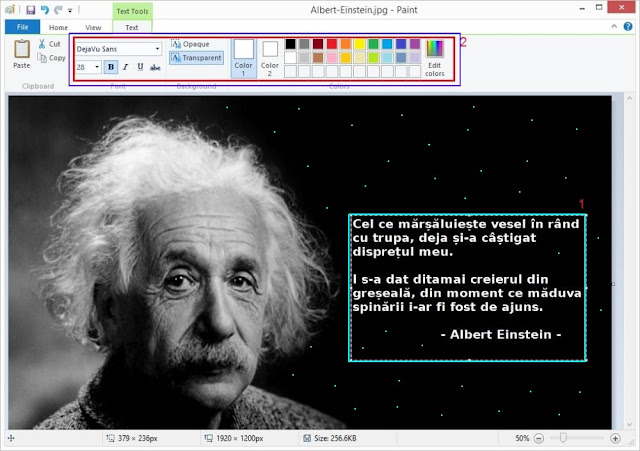
Niciun comentariu:
Trimiteți un comentariu